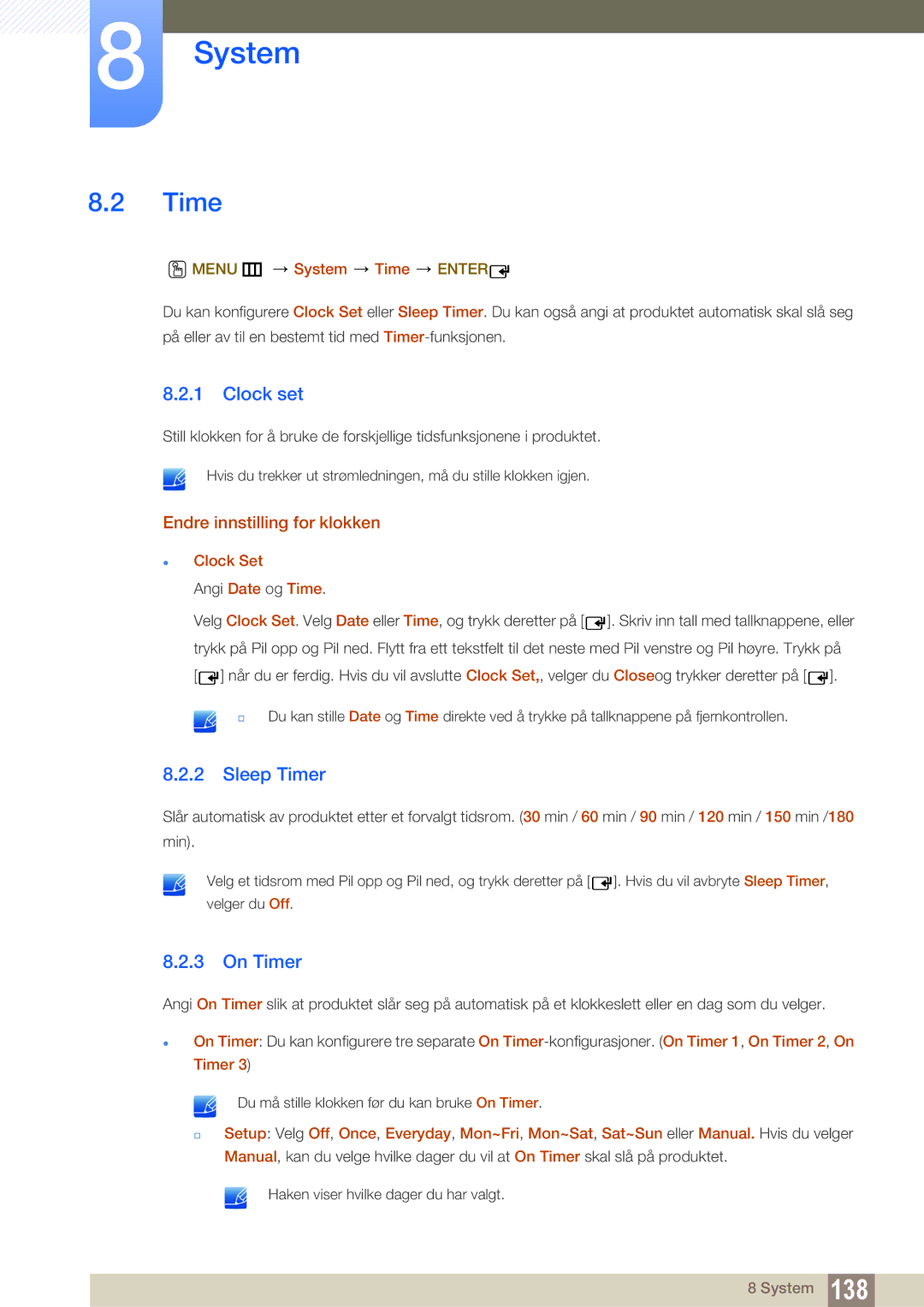Brukerhåndbok
Innholdsfortegnelse
Bruke MDC
Skjermjustering
Lydjustering
Nettverk
PIP
Støtte
Feilsøkingsveiledning
Tillegg
Før du tar produktet i bruk
Copyright
Rengjøring
Lagring
Symboler
Sikkerhetstiltak
Elektrisitet og sikkerhet
Installasjon
Forsiktig
Før du tar produktet i bruk
Bruk
GAS
100
Før du tar produktet i bruk
Før du tar produktet i bruk
Forberedelser
Kontrollere innholdet
Fjerne emballasjen
Kontrollere komponentene
Komponenter
Deler selges separat
Komponentkabelen
Følgende deler kan kjøpes hos din nærmeste forhandler
LAN-kabel
Nettverksboks
Deler
Kontrollpanel
Sensor Beskrivelse
Baksiden
Port Beskrivelse
Kobler til en PC ved hjelp av en DP-kabel
Kobler til en USB-minneenhet
Kobler til en kildeenhet ved hjelp av AV/komponent-kabelen
Kobles til en kildeenhet via en HDMI-kabel
Assembling the Holder-Wire stand
Antityverilås
Stativ Selges separat
Fjernkontroll
Slå på produktet
Åpne skjermmenyen
Justere skjermmenyen med fjernkontrollen
Slik plasserer du batterier i fjernkontrollen
Velg Picture, Sound, Media, Network, System eller Support
Mottaksområde for fjernkontrollen
Tilkobling med IR-stereokabel
Styre flere enn ett skjermprodukt med fjernkontrollen
Vippevinkel og rotering
Før du installerer produktet installasjonsveiledning
Installasjon på en vinkelrett vegg
Ventilasjon
Installasjon på en innrykket vegg
Installasjon på et innrykket gulv
3 Mål
Sett mål B x D x H mm Modellnavn Uten Stativ
Montere veggfestesettet
Montere veggfeste
Klargjøring før montering av veggfeste
Spesifikasjoner for veggfeste Vesa
Standardmål for veggfestesett er vist i tabellen nedenfor
200 X
400 X
Pinne Signal
Fjernkontroll RS232C
Kabeltilkobling
RS232C-kabel Forbinder 9-pinners D-Sub til stereo-kabel
Hunn
Gnd Tilkobling
Kontrollere Angi kontrollkommando
Kontrollkoder
Vise kontrolltilstand hent kontrollkommando
Kommando
Strømkontroll
‘N’ 0x11
ERR En kode som viser hvilken feil som har oppstått
Volumkontroll
Datalengde Ack/Nak CMD Verdi1 ‘N’ 0x12
Inngangskildekontroll
Sokkel Komma Ndo
Datalengde Ack/Nak CMD Verdi1 ‘N’ 0x14
Skjermbilde
‘A’ 0x18
‘N’ 0x18
Datalengde Ack/Nak CMD Verdi1 ‘A’ 0x19
Skjermstørrelseskontroll
Datalengde Kontrollsum Ack Sokkel Komma Ndo
Datalengde Ack/Nak CMD Verdi1 ‘N’ 0x19
Datalengde Ack/Nak CMD Verdi1 ‘A’ 0x3C
PIP på/av-kontroll
0x3C Stille inn PIP på/av Angi PIP PÅ/AV Sokkel Kommando
Datalengde Ack/Nak CMD Verdi1 ‘N’ 0x3C
Autojusteringskontroll bare PC og BNC
Moduskontroll for videovegg
Natural
Sikkerhetslås
Datalengde Ack/Nak CMD Verdi1 ‘A’ 0x5D
Datalengde Ack/Nak CMD Verdi1 ‘N’ 0x5D
Koble til og bruke en kildeenhet
Før tilkobling
Kontrollpunkter før tilkobling
Tilkobling med D-SUB-kabelen analog type
Koble til og bruke en PC
Koble til en PC
Koble til med en DVI-kabel digital type
Tilkobling med en HDMI-DVI-kabel
Tilkobling med en HDMI-kabel
Tilkobling med en DP-kabel
Endre oppløsningen
Endre oppløsningen på Windows XP
Endre oppløsningen på Windows Vista
Endre oppløsningen på Windows
Koble til en ekstern skjerm
Koble til en videoenhet
Tilkobling med AV-kabelen
Tilkobling med komponentkabelen
Tilkobling med en HDMI-DVI-kabel
Tilkobling med en HDMI-kabel
Koble til et lydsystem
Aktivere MagicInfo-modus
Koble til nettverksboksen Selges separat
MagicInfo
MagicInfo
MagicInfo Setup Wizard
Skriv inn IP-informasjon
Velg språk. Standardspråket er engelsk
Velg visningsmodus
Setup Information
Dobbeltsjekk innstillingene du nettopp har konfigurert
Source
Bytte inndatakilde
Source
Menu m Media Source Enter
Bruke MDC
Konfigurere innstillinger for Multi Control
Konfigurere innstillinger for Multi Control
MDC-programinstallasjon/-avinstallasjon
Avinstallering
Hva er MDC?
Koble til MDC
Bruke MDC via RS-232C standard for seriell datakommunikasjon
Bruke MDC via Ethernet
Kommunisere med LAN-kabel
Kommunisere med stereokabel via LAN-kabelen
Tilkoblingsstyring
Auto Set ID
Kloning
5 Prøve kommandoen på nytt
Komme i gang med MDC
Bruke MDC
Oppsettet for hovedskjermen
Menyer
Volume
Fault Device
Home
Bruke MDC
Skjermjustering
Tilpassing
Alternativer
Størrelse
Treble
Lydjustering
Bass
Balance L/R
Video Wall
Systemoppsett
Video Wall
Format
PIP Source
Screen Position
PIP Size
Sound Select
Generelt
Vifte og temperatur
Sikkerhet
OSD-skjerm
Timer
Time
Clock Set
Holiday Management
Pixel Shift
Safety Screen
Beskyttelse mot skjerminnbrenning
Screen Saver
Lamp Control
Remote Control
Verktøyinnstillinger
Panel Control
Tilbakestilling
Edit Column
Information
Gruppestyring
Andre funksjoner
Endre størrelse på et vindu
Opprette grupper
Slette grupper
Planstyring
Gi nytt navn til grupper
Opprette planer
Planmodifikasjon
For å modifisere en plan velger du planen og klikker på Edit
Hvordan skjermegenskaper vises når flere skjermer brukes
Problem Løsning
Feilsøkingsveiledning
Slette en plan
Bruke MDC
Skjermjustering
Picture Mode
Menu m Picture Picture Mode Enter
Hvis inndatakilden er PC, DVI eller DP
Menu m Picture Enter
Screen Adjustment
Menu m Picture Screen Adjustment Enter
Picture Size
Position
Bildestørrelser tilgjengelige for ulike inndatakilder
Menu m Picture Auto Adjustment Enter
PC Screen Adjustment
Resolution Select
Autojustering
Se på produktet med 3D-funksjonen
1 3D Mode
Bruke 3D-funksjonen bare modellene UE46A og UE55A
Menu m Picture 3D Enter
Oppløsning Frekvens Hz
Oppløsning støttet for Hdmi PC-modus
Kildesignalformat Standard Hdmi 1.4 3D
Slik ser du 3D-bildet
Før du bruker 3D-funksjonen
Dynamic Contrast
Advanced Settings
Black Tone
Shadow Detail
Expert Pattern
RGB Only Mode
Gamma
Color Space
Motion Lighting Off / On
Flesh Tone
Edge Enhancement Off / On
LED Motion Plus Off / On
Color Temp
Picture Options
Color Tone
Digital Noise Filter
Hdmi Black Level
Film Mode
Mpeg Noise Filter
Motion Plus
Reset Picture
Menu m Picture Reset Picture Enter
Sound Mode
Menu m Sound Sound Mode Enter
Lydjustering
Sound Effect
3D Audio bare modellene UE46A og UE55A
1 3D Audio Off / Low / Medium / High
Auto Volume Off / Normal / Night
Speaker Settings
Reset Sound
Menu m Sound Reset Sound Enter
Veiledning til MagicInfo Lite Player
Media
MagicInfo Lite
Menu m Media MagicInfo Lite Enter
Støttede videotekstingsformater teksting på andre språk osv
Videos
Spille av en video
Menu m Media Videos Enter
Støttede videoformater
Bruke funksjonen Play Continuously Resume Play
Videodekoder Lyddekoder
Bruke Scene Search-funksjonen
Photos
Vise et bilde eller Slide Show
Menu m Media Photos Enter
Opprette min spilleliste
Music
Spille av musikk
Menu m Media Music Enter
Spille av min spilleliste
Spille av valgte musikkfiler
Deretter trykker du på -knappen
Videos / Photos / Music flere funksjoner
Sortere fillisten
Videos/Photos/Music-menyen med avspillingsalternativer
Stop Slide
Music Setting
Start Slide Show
Show
Source
Edit Name
Information
Refresh
Network Settings
Nettverk
Koble til et kablet nettverk
Automatisk konfigurasjon av nettverket
Wired Nettverksinnstillinger
Menu Network Network Settings Enter
Slik foretar du automatisk konfigurasjon
Manuell Network Setup
Vise nettverkstilkoblingsverdiene
Slik foretar du manuell konfigurasjon
Koble til et trådløst nettverk
Ad Hoc
Automatisk Network Setup
4 Trådløs nettverksinnstilling
One Foot Connection
Slik foretar du manuell konfigurasjon
Skriv inn Security key Security key eller PIN
Slik konfigurerer du med Wpspbc
Wpspbc
One Foot Connection
Slik konfigurerer du med One Foot Connection
Adhoc-konfigurasjon av nettverket
Slik konfigurerer du med adhoctilkobling
MagicInfo Life Setting
Network Status
Fjerner USB-minnet på en forsvarlig måte
Velg en plantittelformat når du oppretter en lokal plan
YYYYMMDD, Yyyyddmm eller Ddmmyyyy Safely Remove USB
Information
Kommuniser med MDC via RS232C-stereokabelen
System
Multi Control
Kommuniser med MDC via RJ45-kabelen
Time
Sleep Timer
On Timer
Clock set
Off Timer
Holiday Management
Stille inn Holiday Management
Menu Language
Menu m System Menu Language Enter
Energy Saving
Eco Solution
No Signal Power Off
Eco Sensor Off / On
Security
Auto Power Off Off / On
Safety Lock Off / On
Button Lock Off / On
Menu m System PIP Enter
PIP
Auto Protection Time
Menu m System Auto Protection Time Enter
Timer
Screen Burn Protection
Pixel Shift
Velg lysstyrken til den grå fargen for skjermbakgrunnen
Pixel
Side Gray
Off / Light / Dark
Format
Video Wall
Video Wall
Menu m System Video Wall Enter
Horizontal
Vertical
Screen Position
Source AutoSwitch Settings
Menu m System Source AutoSwitch Settings Enter
Source AutoSwitch
General
11.1 Max. Power Saving
Game Mode
BD Wise
Standby Control
Auto Power
Power On Adjustment
Lamp Schedule
Device Name
Temperature Control
Temperature Control
11.11 3D Video Sync bare modellene UE46A og UE55A
Anynet+HDMI-CEC
Anynet+HDMI-CEC
Anynet+-menyen
Auto Turn Off
Skifte mellom Anynet+-enheter
Spilleren
Problem Mulig løsning
Lytte via en Receiver
Feilsøking for Anynet+
Receiver
Lyden spilles av via mottageren
Reset All
Network Remote Control
Reset System
DivX Video On Demand
By USB
Software Upgrade
Støtte
Alternative Software
Contact Samsung
Menu m Support Contact Samsung Enter
DivX 3,11 / 4,0 1920x1080 6,0
Filformater som er kompatible med MagicInfo Lite
10.1.1 Video/lyd
1920x1080 DivX 3,11 / 4,0 6,0
MagicInfo Lite
1920x1080 24 / 25 AC3 / AAC 264
MagicInfo Lite
MagicInfo Lite
Konfigurere nettverk
Nettverksplan
Koble til en server
Konfigurere server
MagicInfo Lite-innstillinger
Godkjenne en tilkoblet enhet fra serveren
MagicInfo Lite
MagicInfo Lite
MagicInfo Lite
Angi gjeldende klokkeslett
Local Schedule
Registrere en Local Schedule
Velg Create på Local Schedule Manager-skjermbildet
Velg Contents for å angi innholdet du vil spille av
Velg Save Velg minneplassen hvor du vil lagre innholdet
Kontroller at planen er lagt til i Local Schedule Manager
Kontroller at minst én Local Schedule er registrert
Velg den lokale planen du vil endre
Velg Edit
Endre detaljene for den lokale planen. Velg deretter Save
Velg den lokale planen du vil slette
Velg Delete
10.4.4 Kjøre en Local Schedule
Velg den lokale planen du vil kjøre. Velg deretter Run
Stoppe en Local Schedule
Velg Stop
Vise detaljene for en Local Schedule
Velg den lokale planen du vil vise detaljene for
Detaljene for planen vises
Contents Manager
Slette innhold
Internal AutoPlay
10.7.1 Kjøre Internal AutoPlay
10.8 Når innhold kjøres
Vise detaljene for innholdet som kjører
Endre innstillingene for innholdet som kjører
Trykk på TOOLS-knappen på fjernkontrollen
Teste produktet
Krav før du kontakter Samsung kundeservicesenter
Feilsøkingsveiledning
Kontrollere oppløsningen og frekvensen
Not Optimum Mode vises
Installasjonsproblem PC-modus
Skjermproblem
Kontroller følgende
Lydproblem
Juster Brightness og Contrast
Fjernkontrollproblem
Kildeenhetproblem
På i nærheten
11.2 Spørsmål og svar
Spørsmål Svar
Feilsøkingsveiledning
Spesifikasjoner
Generelt
Spesifikasjoner
Strømforbruk
12.2 Strømsparer
Strømindikator
Typisk
Forhåndsinnstilte tidsurmoduser
60,000 108,000 +/+
47,712 59,790 85,500 +/+
55,935 59,887 106,500
65,290 59,954 146,250
Lisens
Tillegg
Kontakt Samsung Worldwide
02-201-24-18 Dutch French
42 27
Samsung 7267864, € 0.07/min
05 133
Samsung 0800-726
808 20 Samsung 808 7267
Samsung 0700 726
902 1 Samsung 902 172
1300 362
800-502-000 Uaru
810-800-500-55-500
Samsung 0800 726
MIDDlE East
En produktskade som er forårsaket av kundens feil
Ansvar for betalingstjenesten kostnad til kundene
Ikke en produktdefekt
Annet
Optimal bildekvalitet og forhindring av bildeinnbrenning
Optimal bildekvalitet
Forhindrnig av bildeinnbrenning
Hva er bildeinnbrenning?
Flight Time
Flytt og endre tekst hvert 30. minutt som vist nedenfor
Korrekt avhending av batterier i dette produkt
Gjelder i EU og andre europeiske land som har kildesortering
Terminologi
OSD skjermmeny
Oppløsning
Indeks

 System
System  Time
Time  ENTER
ENTER 
![]() ]. Skriv inn tall med tallknappene, eller trykk på Pil opp og Pil ned. Flytt fra ett tekstfelt til det neste med Pil venstre og Pil høyre. Trykk på [
]. Skriv inn tall med tallknappene, eller trykk på Pil opp og Pil ned. Flytt fra ett tekstfelt til det neste med Pil venstre og Pil høyre. Trykk på [![]() ] når du er ferdig. Hvis du vil avslutte Clock Set,, velger du Closeog trykker deretter på [
] når du er ferdig. Hvis du vil avslutte Clock Set,, velger du Closeog trykker deretter på [ ![]() ].
].![]() ]. Hvis du vil avbryte Sleep Timer, velger du Off.
]. Hvis du vil avbryte Sleep Timer, velger du Off.